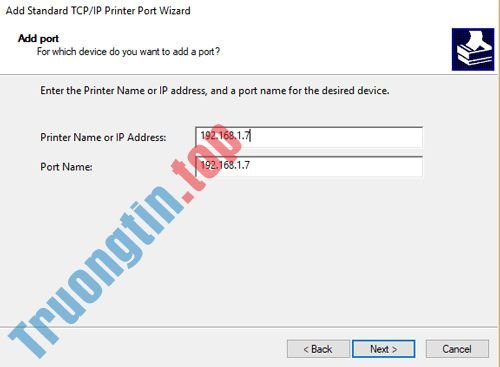Đối với người sử dụng văn phòng thì thao tác in ấn là một trong những tác vụ không thể thiếu đối trong công việc hàng ngày. Tuy nhiên đôi trong lúc in thì máy in bị lỗi, hoặc bạn chợt nhận thấy mình cần in 2 mặt thay vì một mặt, phát hiện tư liệu in có lỗi sai hoặc có nhiều tình huống in thừa văn bản gây ra tốn giấy, tốn mực in. Do đó, bài viết này sẽ hướng dẫn chi tiết 3 cách hủy lệnh in trong Windows qua cửa sổ lệnh Run, qua MS Service và qua CMD admin 1 cách đơn giản nhất.
Trước tiên, để hủy lệnh in bạn cần nhấn nút Stop (Dừng) trên máy in , để máy in ngừng hoạt động in lại, sau đó chọn một trong 3 cách dưới đây để hủy lệnh in.
Cách 1: Hủy lệnh in nhanh qua services.msc
Nhấn phím Windows + R để mở cửa sổ Run và nhập services.msc > Enter :

Tìm Print Spooler (danh sách sắp xếp theo abc, nên bạn kéo xuống dưới cuối 1 chút), nhấp chuột phải chọn Stop để hủy, dừng lệnh in tập tin.

Mở thư mục Spooler theo đường dẫn: C:WindowsSystem32spoolPRINTERS , bạn xóa các file trong thư mục này đi.
Quay trở lại cửa sổ Services, chuột phải lên Print Spooler và chọn Start . Đừng quên bước này, nếu không khi nhấn lệnh in bạn sẽ không tìm thấy máy in trong bản kê để in đâu.

Cách 2: Hủy lệnh in trong Devices and Printers
1. Nhấn cùng lúc 2 phím Windows + R để mở cửa sổ Run và nhập Control Printers vào > nhấn Enter.

Ở mục Printers , nhấn chuột phải vào máy in mặc định của bạn và chọn See What’s Printing. Thao tác này sẽ làm xuất hiện một bản kê các lệnh in đang chờ thực hiện.

4. Bạn bấm chuột phải hoặc nhấn vào Printer và chọn Cancel All Documents . Lúc này bạn thấy dòng Deleting print. Bạn truy cập vào mục C:WindowsSystem32spoolPRINTERS rồi xóa các file trong thư mục này và in lại. Nếu bạn thấy máy vẫn tiếp tục in file cũ, hãy khởi động lại máy tính.

Cách 3: Dừng lệnh in với Command Prompt admin
Bạn mở cmd với quyền admin bằng cách nhập cmd vào thanh tìm kiếm và nhấn cùng lúc Ctrl+Shift+Enter , hoặc chuột phải vào kết quả kiếm tìm chọn Run as Administrator .

Tại dấu nhắc lệnh bạn nhập lệnh sau để hủy lệnh in:
net stop spooler
Tiếp đến nhập lệnh:
del %systemroot%System32spoolprinters* /Q
Cuối cùng nhập lệnh dưới đây để khởi động lại dịch vụ in:
net start spooler
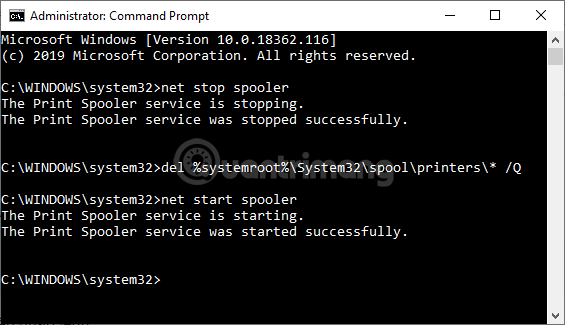
Mình thử với cách 1 thì máy đã hủy in luôn, sau đó start lại, chỉnh sửa bản in và in lại bình thường. Nếu gặp vấn đề gì trong qui trình hủy in, bạn có thể bình luận bên dưới bài đăng để thu được trợ giúp nhé.
- Cách in văn bản, dữ liệu trong Microsoft Excel
- Một số thủ thuật khi in văn bản trong MS Word
- Cách khắc phục lỗi Windows không kết nối với máy in
- Cách sửa lỗi offline của máy in trên Windows 10
- Sửa lỗi The print spooler service is not running trên Windows 10, 8.1, 7
Chúc các bạn thành công!
Cách hủy lệnh in, hủy in, hủy lệnh in, hướng dẫn hủy lệnh in, cách dừng lệnh in, hướng dẫn dừng lệnh in, cách ngừng hoạt động máy in, dừng in
Nội dung Cách hủy lệnh in trong Windows ngay lập tức được tổng hợp sưu tầm biên tập bởi: Tin Học Trường Tín. Mọi ý kiến vui lòng gửi Liên Hệ cho truongtin.top để điều chỉnh. truongtin.top tks.
Bài Viết Liên Quan
Bài Viết Khác
- Sửa Wifi Tại Nhà Quận 4
- Cài Win Quận 3 – Dịch Vụ Tận Nơi Tại Nhà Q3
- Vệ Sinh Máy Tính Quận 3
- Sửa Laptop Quận 3
- Dịch Vụ Cài Lại Windows 7,8,10 Tận Nhà Quận 4
- Dịch Vụ Cài Lại Windows 7,8,10 Tận Nhà Quận 3
- Tuyển Thợ Sửa Máy Tính – Thợ Sửa Máy In Tại Quận 4 Lương Trên 10tr
- Tuyển Thợ Sửa Máy Tính – Thợ Sửa Máy In Tại Quận 3
- Pin Laptop Acer Aspire 3010 Giá Rẻ Nhất
- 5 cách dễ dàng để xử lý ảnh thiếu sáng trong Photoshop
- Pin Laptop Dell Latitude E5450 Giá Rẻ Nhất
- Sửa Máy Tính Không Lên Quận Bình Tân – Giá Rẻ Uy Tín
- Cách gửi tin nhắn Messenger cho nhiều người